- Les images animées peuvent être utilisées d'un accroche-regard amusant au matériel d'information alternatif et assurer l'attention de votre public.
- Powerpoint vous donne la possibilité d'enregistrer des GIF animés à partir d'un diaporama wavec le fonctionnalité Exportation/Enregistrer sous Animé GIF.
- Pour en savoir plus sur cette excellente application Office, consultez notre Page Web Microsoft Powerpoint.
- Jetez un œil à notre Rubrique mode d'emploi pour d'autres guides de dépannage utiles.

Ce logiciel maintiendra vos pilotes opérationnels, vous protégeant ainsi des erreurs informatiques courantes et des pannes matérielles. Vérifiez tous vos pilotes maintenant en 3 étapes faciles :
- Télécharger DriverFix (fichier de téléchargement vérifié).
- Cliquez sur Lancer l'analyse pour trouver tous les pilotes problématiques.
- Cliquez sur Mettre à jour les pilotes pour obtenir de nouvelles versions et éviter les dysfonctionnements du système.
- DriverFix a été téléchargé par 0 lecteurs ce mois-ci.
Vous souhaitez créer un Power Point présentation et vous cherchez un moyen d'alléger un peu votre contenu? Ou vous venez d'avoir une idée de GIF animé mais vous ne savez pas par où commencer ?
Puis fichiers GIF pourrait être un bon choix en plus des vidéos et des images.
Que signifie GIF ?
Le GIF format est l'un des formats de fichiers les plus anciens pour les images en pixels et cela signifie format d'échange graphique.
Ce qui distingue les GIF, c'est qu'ils peuvent afficher des mouvements. Le GIF fonctionne de la même manière que les flip-books: une pile d'images est affichée en succession rapide.
Cet article explique ci-dessous comment vous pouvez facilement enregistrer des GIF animés à partir d'un diaporama PowerPoint. Toutes les instructions répertoriées ici s'appliquent à PowerPoint dans Microsoft Bureau 365.
Comment puis-je enregistrer un GIF animé à partir d'un diaporama PowerPoint ?
1. Convertir le diaporama en fichier GIF
- Ouvrez la présentation de votre choix dans Power Point, et allez à Déposer.
- Cliquer sur Exportation, et sélectionnez Créer un GIF animé.
- Choisissez le minimum souhaitéSecondes passées sur chaque diapositive.
- Sélectionner Créer un GIF, et PowerPoint va maintenant enregistrer votre présentation en tant que GIF.
- Le fichier enregistré sera un GIF en boucle continue et vous ne pouvez pas le changer en un nombre fini de répétitions.
Avec la fonctionnalité Exporter/Enregistrer en GIF animé, vous pouvez désormais créer vos idées dans PowerPoint.
Toutes les animations et tous les médias (tels que GIF) sur vos diapositives seront inclus dans le fichier GIF enregistré.
Noter: Si une diapositive de votre fichier est masquée, elle sera entièrement ignorée lors de la création du GIF.
2. Convertir les diapositives individuellement en fichiers GIF
- Ouvrez la présentation dans Power Point, et sélectionnez Déposer.
- Cliquer sur Sauvegarder, sélectionnez l'emplacement souhaité et modifiez le Type de fichier en GIF.
- Si vous cliquez sur le Sauvegarder, vous pouvez enregistrer la diapositive actuelle ou toutes les diapositives au format GIF.
- Clique sur le Diapositive en cours option pour convertir chaque diapositive individuelle en GIF.
La fonction Créer un GIF prend en compte les formes, le texte, les images, les SVG, les vidéos, les GIF animés, modèles 3D, et toutes les animations et transitions de diapositives de PowerPoint.
Il est conseillé de laisser le fichier PowerPoint s'exécuter sous forme de diaporama avant de l'exporter. Cela vous donnera une idée claire à l'avance de l'apparence de votre fichier GIF animé.


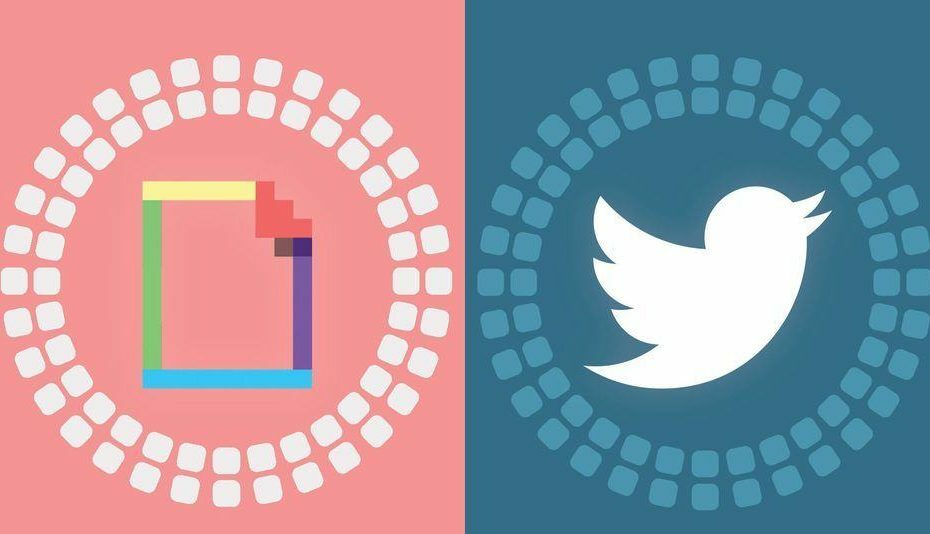
![Enregistrer le GIF animé de Twitter [Ordinateur, iPhone, Android]](/f/c945d703fe2d5dd9f9f25dfbbd030e3d.jpg?width=300&height=460)
